كيفية إزالة علامة مائية باستخدام GIMP في 3 خطوات فقط
GIMP هو محرر صور عادل ومفتوح يعمل على العديد من أنظمة التشغيل ، بما في ذلك GNU / Linux و macOS و Windows وغيرها. يمكن للجميع استخدام هذا البرنامج المجاني ، سواء كنت محترفًا مدربًا أو مجرد هاوٍ مهتم بإنشاء الصور. يمكنك إنجاز العمل بفعالية بمساعدة ميزات GIMP القوية. يمكنك استخدام هذا البرنامج لمسح العلامة المائية من أي صورة ، وهي ميزة أخرى مذهلة يقدمها. لذلك ، إذا كنت ترغب في استخدام هذا البرنامج ، فأنت تعلم ذلك قم بإزالة العلامة المائية في برنامج جيمب.
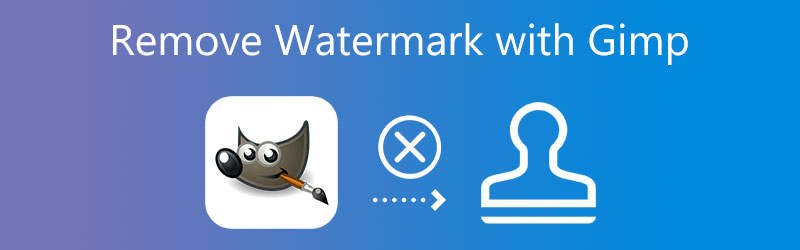

الجزء 1. كيفية إزالة العلامة المائية في برنامج جيمب
باستخدام أداة Clone في GIMP ، سنرشدك خلال إزالة العلامات المائية من صورك في هذا الجزء. لتعديل الصورة ، يمكنك استخدام أداة النسخ. إنها إحدى التقنيات القوية التي يمكنك استخدامها لتحسين الصورة.
الخطوة 1: الوظيفة الأولى التي يجب عليك إكمالها هي الاختيار افتح من ملف القائمة أو اضغط على مراقبة مفتاح بالحرف ا على لوحة المفاتيح الخاصة بك. ستظهر لك نافذة محادثة. اضغط على افتح زر بمجرد اختيار الصورة من نظام الملفات الذي ترغب في فتحه. سيطلق برنامج جيمب ويعرض الصورة هناك. لدينا أيضًا خيار سحب الصورة مباشرة من نظام الملفات.
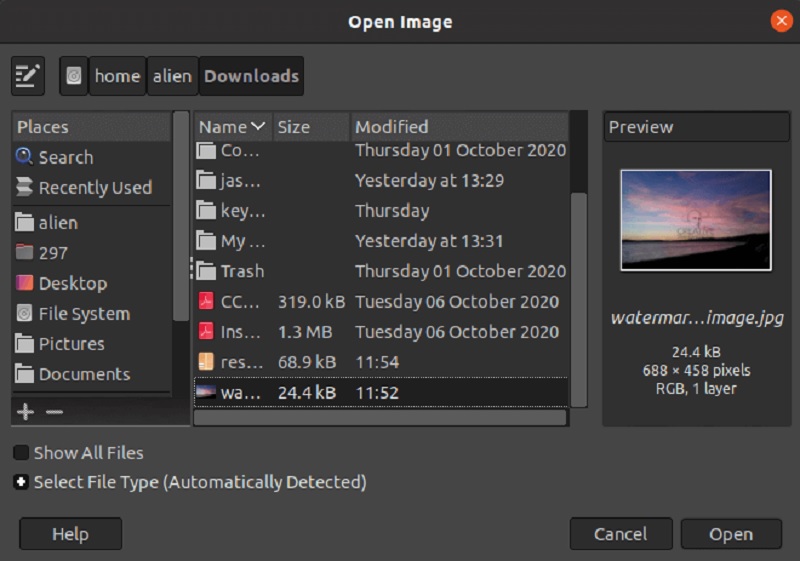
الخطوة 2: انتقل إلى أدوات القائمة واختيار أداة الاستنساخ. بعد ذلك ، انتقل إلى أدوات الطلاء قائمة. بعد ذلك ، اختر استنساخ من القائمة أو اضغط على ج مفتاح. بعد ذلك ، اختر جزءًا من الصورة أو الصورة غير غائم ويتوافق مع منطقة الصورة التي تم وضع علامة مائية عليها. اضغط باستمرار على السيطرة مفتاح لاختيار منطقة والنقر على المنطقة التي تريد اختيارها. سوف يكرر هذا الموقع المحدد حتى تتمكن من رسمه.
الخطوه 3: تم رسم صورة العلامة المائية. اترك ال السيطرة اضغط على المفتاح واسحب المؤشر فوق المنطقة التي تريد رسمها. ثم ستفعل ذلك.
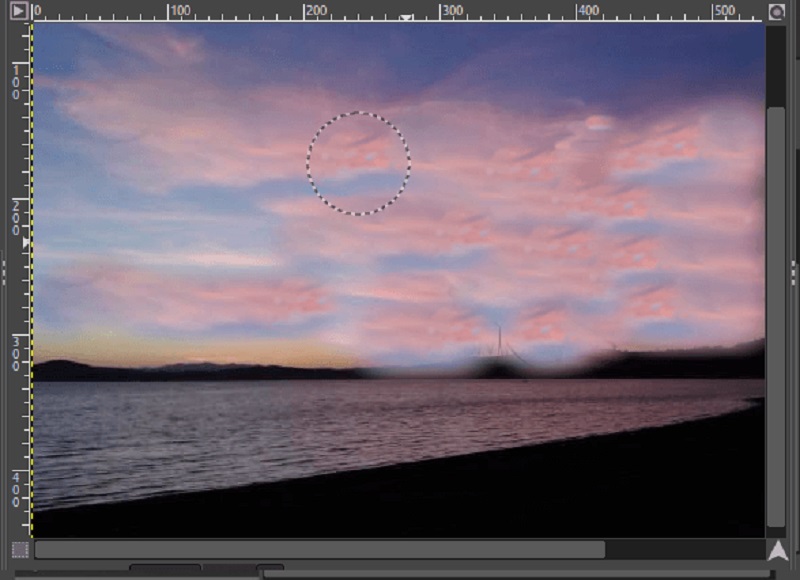
الجزء 2. أفضل بديل لإزالة العلامة المائية من الصورة
1. فيدمور
يواجه بعض مستخدمي GIMP مشكلة في إزالة العلامات المائية الموضوعة على صورهم الفوتوغرافية نظرًا لأن خيارات التحرير في GIMP معقدة جدًا وصعبة الفهم. لحسن حظنا ، هناك مجموعة متنوعة من الحلول المختلفة التي قد تساعد في عملية إزالة العلامات المائية من الصور. أبسط طريقة هي استخدام مزيل العلامات المائية المجاني من Vidmore عبر الإنترنت.
تتميز هذه الأداة بميزة أنها يمكن أن تمحو قسم الصورة الذي يحتوي على علامة دون ترك أي أثر للعلامة المائية. أو أي مؤشر آخر على وجوده. النتائج التي تولدها عند إزالة علامة مائية من صورة أفضل من تلك التي ينتجها أي مزيل علامات مائية آخر ، على الرغم من أنه يمكنك استخدام هذا عبر الإنترنت. يمكنك محاولة استخدام هذا كبديل لشراء مزيل علامات مائية باهظ الثمن والقيام بالإجراءات المختلفة لتنزيل الصور.
الخطوة 1: انتقل إلى صفحة البحث عبر الإنترنت Vidmore Free Watermark Remover لبدء البرنامج عبر الإنترنت. عند النقر فوقه ، سيتم إرسالك مباشرة إلى الموقع الرسمي لمزيل العلامة المائية. بعد ذلك ، اختر الخيار المسمى تحميل الصور. حدد موقع الملف على جهاز الكمبيوتر الخاص بك لإرسال صورة بها علامة مائية وانقر فوق ملف افتح زر.
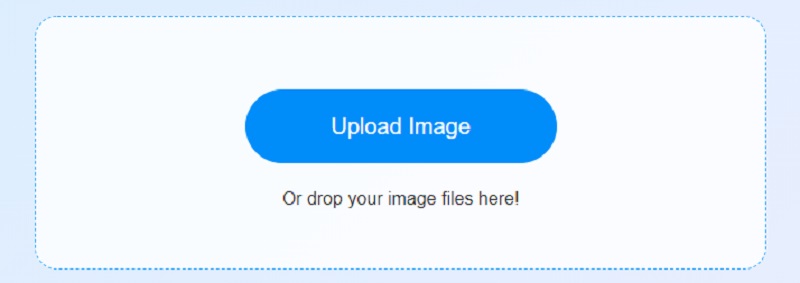
الخطوة 2: بعد الانتهاء من التحميل ، اختر تقنية إزالة العلامة المائية التي تريد استخدامها. هناك العديد من الخيارات المجانية ومتعددة المنصات المتاحة. ركز على العلامة المائية باستخدام الأداة التي اخترتها. بمجرد تمييز العلامة المائية على الصورة ، يمكنك استخدام ملف يزيل زر لإزالة العلامة المائية ومعرفة مدى كفاءة الأداة في القيام بذلك.
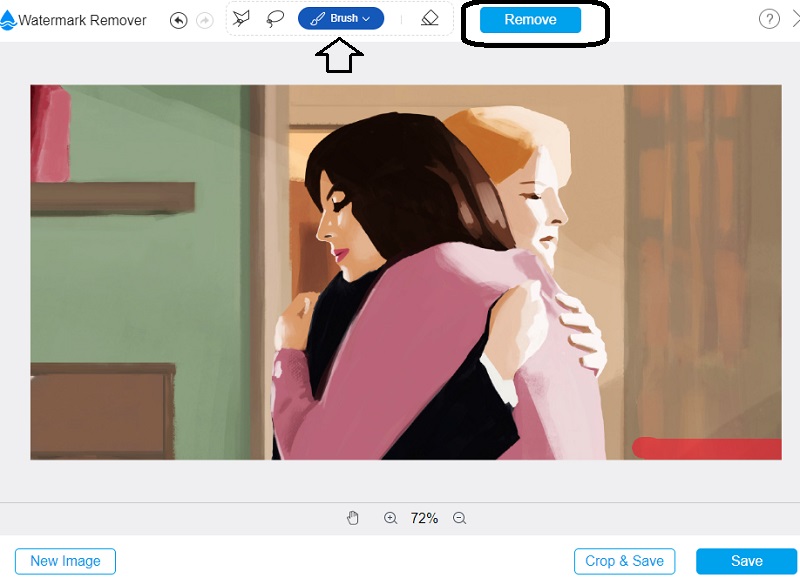
الخطوه 3: إذا كنت تريد حفظ النتيجة على جهاز الكمبيوتر الخاص بك ، فاختر حفظ من ملف قائمة. عند إجراء هذا التحديد ، سيحفظ الملف في المكان الافتراضي على محرك الأقراص الثابتة.
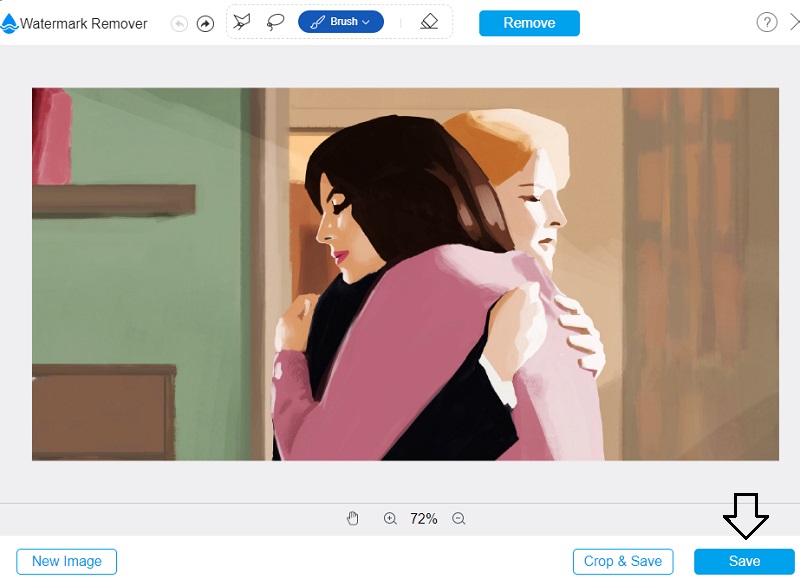
2. مزيل العلامة المائية Apowersoft Online
يعد Apowersoft Online Watermark Remover مزيلًا آخر للعلامات المائية يمكنك الاعتماد عليه إذا كنت ترغب في تحرير الصور الثابتة والصور المتحركة. تم تصميم واجهة مستخدم تطبيق الويب هذا بعناية فائقة ، وهو أحد العوامل الحاسمة التي تساعد في جعل البرنامج سهل الاستخدام. إنه قابل للتشغيل البيني مع معظم أنواع ملفات الصور المستخدمة غالبًا ، وهذا هو سبب كونه أداة حيوية. سبب آخر لقيمته هو أنه يمكنه استيراد وتصدير ملفات RAW.
لم يعد عليك القلق بشأن أمان بياناتك. ستزيل هذه الأداة أي علامات مائية قد وضعها المستخدم على مقاطع الفيديو المسجلة الخاصة به. من المحتمل أن يستغرق تصدير الملفات وتنزيلها وقتًا طويلاً إذا كان اتصالك الشبكي بطيئًا.
الخطوة 1: تأكد من أنه يمكنك الوصول إلى Apowersoft Online Watermark Remover من متصفحك. بعد ذلك ، ستحتاج إلى التحقق من موقع الويب الخاص بهم والتعرف على كيفية عمل الأشياء هناك. قم بإزالة العلامة المائية عن طريق النقر فوق العنصر الموجود في القائمة الذي يسمح لك بذلك.
الخطوة 2: بمجرد الانتقال إلى الخطوة التالية ، سيُسمح لك بحذف العلامة المائية على الصورة.
الخطوه 3: باختيار الشعار المعروض حاليًا على صورك ، ستتمكن من حذفه. بمجرد الانتهاء من ذلك ، استخدم القائمة المنسدلة لاختيار ملف محو اختيار.
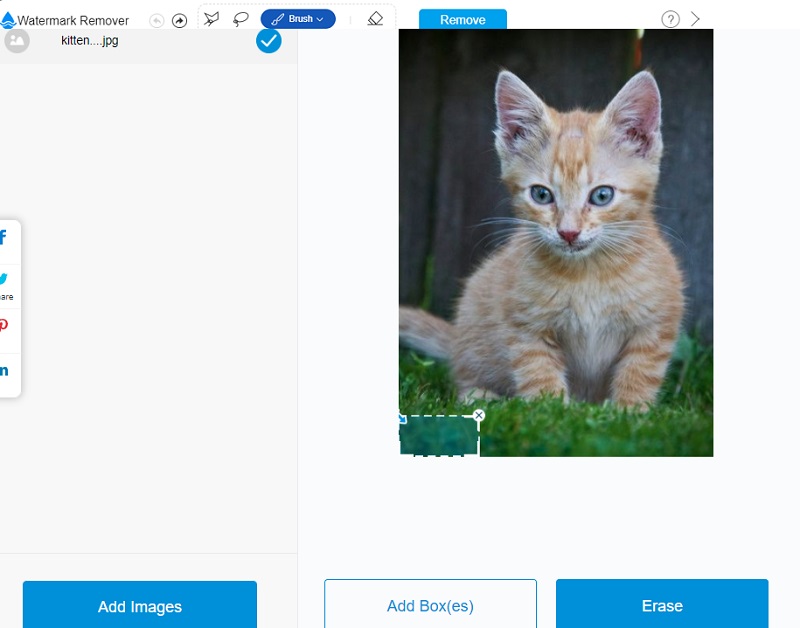
الجزء 3. أسئلة وأجوبة حول إزالة العلامة المائية في GIMP
هل GIMP مشابه لبرنامج Photoshop من حيث الوظائف؟
GIMP هو برنامج مجاني لتحرير الصور. في الوقت نفسه ، يعد Photoshop برنامجًا مدفوعًا لتحرير الصور. يحتوي كل من GIMP و Photoshop على مجموعة متنوعة من الوظائف الإضافية المعروفة باسم المكونات الإضافية ؛ ومع ذلك ، تم تطوير المكونات الإضافية لـ Photoshop بواسطة رواد الصناعة في التصوير الفوتوغرافي. بالمقارنة مع Photoshop ، لدى GIMP مجموعة محدودة للغاية من أدوات التحرير الموجودة تحت تصرفه.
ما هي بعض عيوب برنامج جيمب؟
إذا كنت بحاجة إلى تحرير صور كبيرة ذات طبقات عديدة ، فلن يلبي أداء GIMP توقعاتك. شيء آخر يجب الاحتفاظ به هو أنه يحتوي فقط على عدد قليل من المكونات الإضافية التي طورتها جهات خارجية.
لماذا يجب على المبتدئين استخدام برنامج جيمب؟
يمكنك التنقل في GIMP للحصول على متطلبات الرسوم الأساسية دون الحاجة إلى إتقان طرق أكثر تعقيدًا لتحرير الصور. لذلك نعم ، يمكنك استخدامه.
الاستنتاجات
هذا المنشور يعطي خطوات مفصلة حول كيفية إزالة العلامة المائية باستخدام برنامج جيمب. المعلومات التي تم تقديمها هنا ستساعد بلا شك في إزالة جميع العلامات المائية من صورك. الآن ، افترض أنك لا تستطيع حقًا اتباع البرنامج التعليمي الخاص بإزالة العلامات المائية في GIMP. في هذه الحالة ، قد تعتمد على البدائل ، مثل Vidmore Free Watermark Remover Online و Apowersoft Online Watermark Remover. كل من هذه الأدوات متاحة على الإنترنت.


